ExifTool
Az ExifTool egy parancssori metaadat-megjelenítő és -szerkesztő, amely képes kezelni a különböző médiaformátumok címkéit, beleértve a képeket is. Szerkesztheti a meglévő címkéket, valamint hozzáadhatja saját új mezőit, amennyiben azok az Exif szabványok szerint érvényes címkék. Lehetőséget nyújt az eredeti fájl biztonságos mentésére is, és ehelyett szerkesztheti a másolat fájl metaadatait.
Az ExifTool telepítéséhez az Ubuntuba hajtsa végre a következő parancsot:
$ sudo apt install exiftoolAz Ubuntu egyes verzióiban előfordulhat, hogy az alkalmazás telepítéséhez a következő parancsot kell végrehajtania:
$ sudo apt telepítse a libimage-exiftool-perl fájltTelepítheti az ExifTool programot a Linux főbb terjesztéseibe a csomagkezelő segítségével. Fájlokat is letölthet hozzá a honlapjáról.
A telepítés után futtasson egy parancsot a következő formátumban a képfájl metaadatainak megtekintéséhez:
$ exiftool fájl.png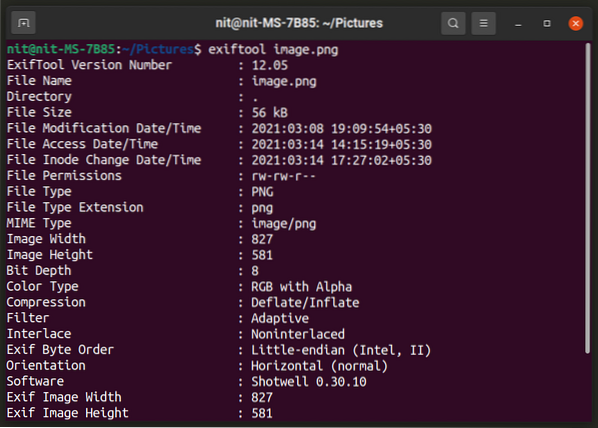
Meglévő mező megváltoztatásához egyszerűen használja a következő formátumú parancsot:
$ exiftool -Software = MySoftware kép.pngA „-Software” bármely más mezővel lecserélhető, a jobb oldali értéket pedig a saját egyéni értékére cserélheti. Ha a mező nem létezik, az ExifTool automatikusan létrehozza. Az érvényes metaadat mezők listáját itt találja.
Az ExifTool számos parancssori opcióval rendelkezik, és rendkívül hatékony eszköz a médiafájlok címkéinek szerkesztésére. Az alábbi parancs futtatásával többet megtudhat a lehetőségeiről:
$ man exiftoolA man oldal webes verziója innen érhető el.
jExifToolGUI
A jExifToolGUI egy nyílt forráskódú alkalmazás, amely lehetővé teszi a címkék megtekintését és szerkesztését egy szép GUI kezelőfelületről. A fent említett ExifTool segédprogramon alapul, és a Java programozási nyelven készült. Támogatja az ExifTool segédprogramban elérhető összes főbb funkciót. A jExifToolGUI kifejezetten hasznos lehet azok számára, akik az ExifTool számos parancssori opcióját összetettnek és elsöprőnek találják.
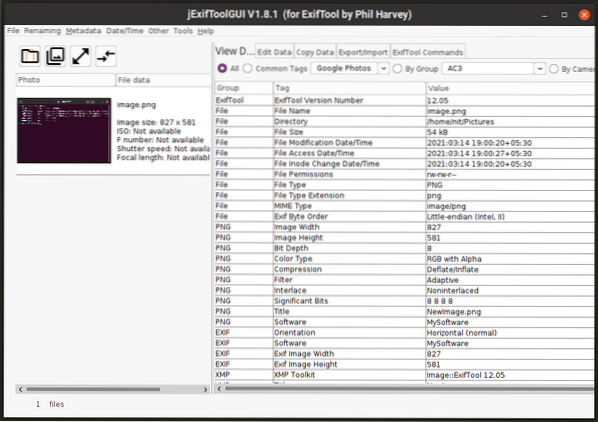
Innen töltheti le a jExifToolGUI alkalmazáshoz tartozó AppImage fájlt. Ez a fájl minden nagyobb Linux disztribúción működik, csak a fájlkezelőből kell futtathatónak jelölnie.
DigiKam
A DigiKam egy fényképkezelő csomag, amely a KDE alkalmazáscsomagban található. Több száz opcióval rendelkezik a fotótár szinte minden aspektusának testreszabására, és kifejezetten a fotózás szerelmeseinek készült. Az egyik funkció lehetővé teszi a képek metaadatainak megtekintését és szerkesztését. Csak meg kell nyitnia egy képfájlt a DigiKam-ban, és kattintson a „Metaadatok szerkesztése” lehetőségre, az alábbi képernyőképen látható módon.
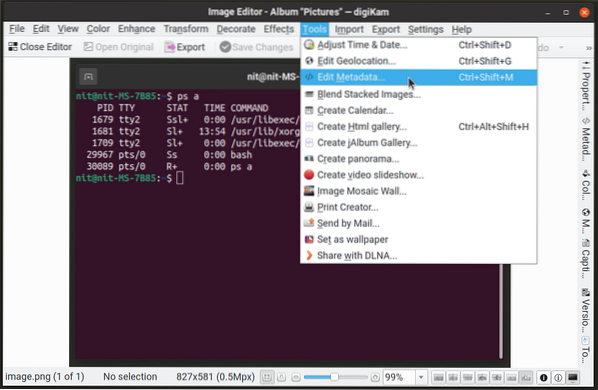
Szerkesztheti a mezőket a különféle kép metaadat-szabványokhoz.
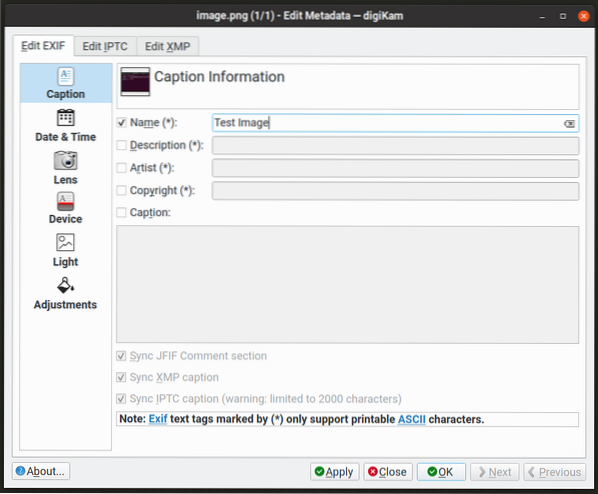
A DigiKam Ubuntuban történő telepítéséhez hajtsa végre az alább megadott parancsot:
$ sudo apt install digikamA DigiKam más nagyobb Linux disztribúciókba is telepíthető a csomagkezelő segítségével. Letöltheti a hivatalos flatpak csomagot is, amely minden nagyobb Linux disztribúción működik.
Exiv2
Az Exiv2 egy parancssori eszköz és könyvtár, amely különböző képfájl-formátumok metaadatainak megtekintésére és szerkesztésére használható. C ++ nyelven írva képes kezelni az Exif, XMP és IPTC címkéket. Ezenkívül lehetőséget nyújt a címkék konvertálására egyik szabványból a másikba.
Az Exiv2 Ubuntu telepítéséhez hajtsa végre az alább említett parancsot:
$ sudo apt install exiv2A futtatható bináris fájlokat közvetlenül is letöltheti a weboldaláról.
Képfájl meglévő metaadatainak megtekintéséhez hajtson végre egy parancsot a megadott formátumban:
$ exiv2 fájl.png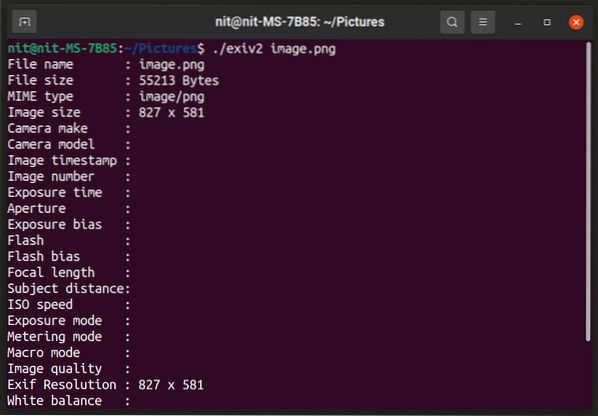
Meglévő címke értékének módosításához futtasson egy parancsot a következő formátumban:
$ exiv2 -M az Exif.Fénykép.UserComment Ez egy megjegyzésfájl.pngA fenti parancsnak három fő része van. A „Beállítás” opciók azt mondják, hogy változtassanak meg egy meglévő címkét. - Exif.Fénykép.UserComment ”egy érvényes Exif címke azonosítója, amelyet az Exiv2 megért. Ezen azonosítók listáját itt tekintheti meg. Az utolsó rész az a tényleges szöveg, amelyet hozzá kíván adni az Exif metaadatok mezőhöz. Ezt a három részt az igényeinek megfelelően megváltoztathatja a metaadatok kezeléséhez. A „set” mellett használhatja az „add” és a „del” opciókat is. Az Exiv2 átfogó útmutatója elérhető a weboldalán.
Az összes parancssori opció megtekintéséhez hajtsa végre a következő parancsokat:
$ exiv2 --help$ man exiv2
Jhead
A Jhead egy parancssori metaadat-szerkesztő, amely csak a „JPG” és „JPEG” fájlformátumokat támogatja. Átfogó metaadatokat tud mutatni ezekhez a fájlformátumokhoz, és korlátozott számú mező szerkesztését teszi lehetővé.
A Jhead Ubuntu telepítéséhez hajtsa végre az alább említett parancsot:
$ sudo apt install jheadA Jhead telepíthető más nagyobb Linux disztribúciókba a csomagkezelőtől. A futtatható fájlok megszerzéséhez fordíthatja a forráskódját is.
JPEG fájl metaadatainak megtekintéséhez futtasson egy parancsot a következő formátumban:
$ jhead fájl.jpeg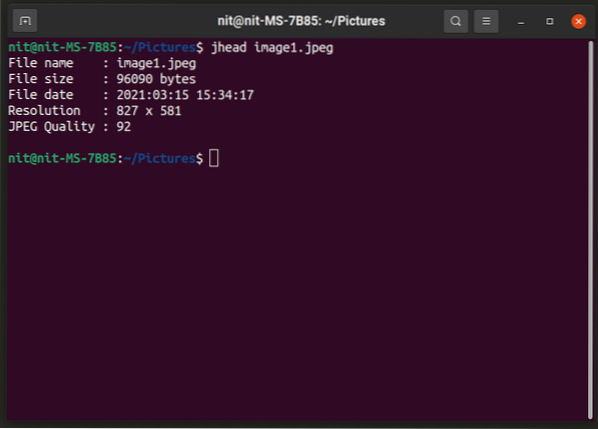
Megjegyzés címke hozzáadásához egy képfájlba hajtson végre egy parancsot a megadott formátumban:
$ jhead -cl "Megjegyzés" fájl.jpegHa többet szeretne megtudni az összes opcióról és támogatott címkéről, futtassa a következő két parancsot:
$ jhead -h$ man jhead
A dokumentációját online is megtekintheti.
Következtetés
Ha nagy a képgyűjteménye, akkor azok kezelése és rendezése fárasztó feladattá válhat. Ezek a metaadat-szerkesztők lehetővé teszik a fényképek kezelésének megkönnyítését azáltal, hogy többféle lehetőséget kínálnak a címkézésre. Bár számos olyan alkalmazást találhat, amely képes megtekinteni az Exif metaadat-címkéket, valójában nagyon kevés alkalmazás képes szerkeszteni őket.
 Phenquestions
Phenquestions


